Écran Emplacements des photos
Sélectionnez la source d'importation des photos à imprimer ou à utiliser pour votre élément.
Basculez vers l'écran Emplacements des photos en effectuant l'une des opérations suivantes :
- Touchez Photos dans l'écran Nouveau.
- Lorsque vous créez un nouvel élément, touchez Suivant dans l'écran Sélectionner le format papier.
- Touchez Images, Sélectionner une image ou Sélectionner photos dans l'écran d'édition d'éléments.
 Important
Important
-
Lors de l'impression de photos, les restrictions suivantes s'appliquent.
- Si vous utilisez un appareil Android, il peut arriver que des photos de 30 millions de pixels ou plus ne puissent pas être importées.
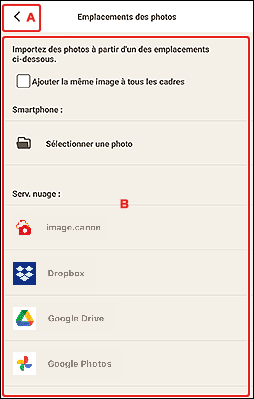
A :  (Précédent)/Annuler
(Précédent)/Annuler
 (Précédent)/Annuler
(Précédent)/Annuler- Revenir à l'écran précédent.
B : Zone Emplacements des photos
Sélectionnez la source d'importation des photos que vous souhaitez utiliser.
- Ajouter la même image à tous les cadres/Utiliser la même image dans tous les cadres par défaut.
-
Vous pouvez utiliser la même image dans tous les cadres de présentation d'image de la page.
Pour placer plusieurs copies de la même image, par exemple lorsque vous créez une photo d'identité, cochez cette case.
 Remarque
Remarque- Ceci apparaît lorsque vous importez des photos au cours de la création d'une carte de visite, d'un autocollant ou d'une photo d'identité, ou lorsque vous sélectionnez un cadre de mise en page d'image dans un modèle à partir de l'écran d'édition d'éléments et que vous touchez Sélectionner une image.
- Smartphone
-
Touchez Sélectionner une photo pour afficher l'écran Sélectionner une photo.
Lorsque vous créez un nouvel élément, sélectionnez la ou les photos que vous souhaitez utiliser, puis touchez Suivant.
Lorsque vous ajoutez ou modifiez des images dans l'écran d'édition d'éléments, sélectionnez la ou les photos que vous souhaitez utiliser, puis touchez OK.
- Services nuage
-
Touchez un service Nuage pour démarrer un navigateur Web et afficher l'écran d'authentification du service Nuage.
Connectez-vous au service Nuage pour afficher l'écran de sélection de photos (service Nuage).
 Remarque
Remarque- Les services Nuage affichés varient en fonction du système d'exploitation et du pays ou de la région.
- Une connexion Internet est nécessaire pour utiliser un service Nuage. Frais de connexion à Internet applicables.
- Pour utiliser un service Nuage, une préparation telle que la création d'un compte est nécessaire.
- Pour vous déconnecter des services Nuage, à partir de
 (Menu Aide) de l'écran d'accueil, touchez Services nuage > Déconnecter. Touchez OK dans l'écran Déconnecter pour vous déconnecter de tous les services Nuage.
(Menu Aide) de l'écran d'accueil, touchez Services nuage > Déconnecter. Touchez OK dans l'écran Déconnecter pour vous déconnecter de tous les services Nuage. - Pour vous connecter au service Nuage avec un autre compte, déconnectez-vous de celui-ci, puis reconnectez-vous.
